Asignación de UserType con Cloud Sync
Cloud Sync admite la sincronización del atributo UserType para objetos User.
De forma predeterminada, el atributo UserType no está habilitado para la sincronización porque no hay ningún atributo UserType correspondiente en la instancia local de Active Directory. Debe agregar manualmente esta asignación para la sincronización. Antes de seguir este paso, vea los comportamientos siguientes que exige Microsoft Entra ID:
- Microsoft Entra solo acepta dos valores para el atributo UserType: Miembro e Invitado.
- Si el atributo UserType no está asignado en Cloud Sync, los usuarios de Microsoft Entra que se crearon mediante la sincronización de directorios tendrían el atributo UserType establecido en Miembro.
Antes de agregar una asignación del atributo UserType, debe decidir cómo se deriva de Active Directory local. Los siguientes son los métodos más comunes:
- Designar un atributo de Active Directory local sin usar (p. ej., extensionAttribute1) que se utilizará como atributo de origen. El atributo de Active Directory local designado debería ser de tipo cadena, tener un solo valor y contener el valor Miembro o el valor Invitado.
- Si elige este enfoque, debe asegurarse de que el atributo designado se rellena con el valor correcto para todos los objetos User existentes en Active Directory local que se sincronizan con Microsoft Entra ID antes de que se habilite la sincronización del atributo UserType.
Adición de la asignación de UserType
Para agregar la asignación de UserType:
- Inicie sesión en el Centro de administración de Microsoft Entra como Administrador híbrido como mínimo.
- Vaya a Identidad>Administración híbrida>Microsoft Entra Connect>Sincronización en la nube.

En Configuración, seleccione su configuración.
En Administrar atributos, seleccione Haga clic para editar las asignaciones.
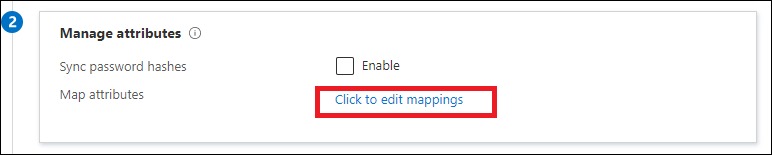
Seleccione Agregar asignación de atributos.
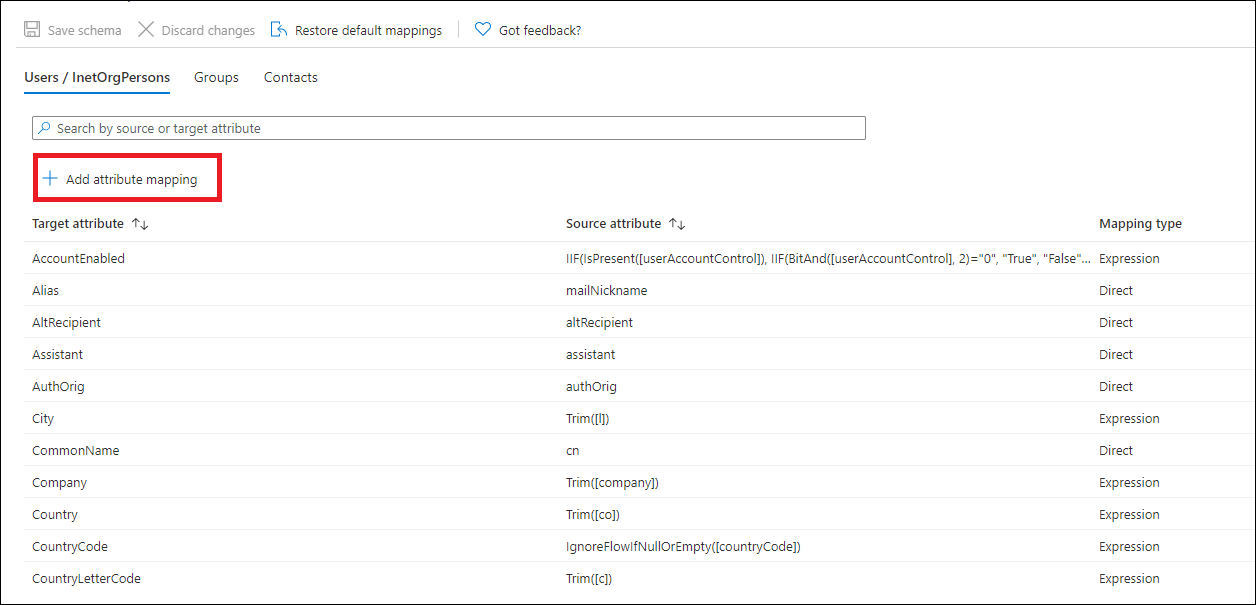
Seleccione el tipo de asignación. Puede realizar la asignación de una de estas tres maneras:
Una asignación directa, por ejemplo, desde un atributo de Active Directory.
Una expresión, como IIF(InStr([userPrincipalName], "@partners") > 0,"Guest","Member")
Una constante, por ejemplo, convertir todos los objetos de usuario en Invitado.
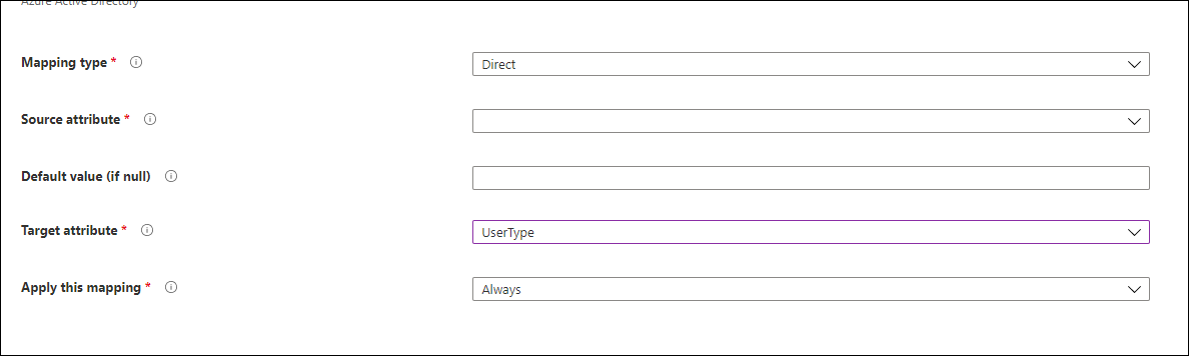
- En el menú desplegable Atributo de destino, seleccione UserType.
- Seleccione Aplicar en la parte inferior de la página para crear una asignación para el atributo UserType de Microsoft Entra ID.
Pasos siguientes
Comentarios
Proximamente: Ao longo de 2024, retiraremos gradualmente GitHub Issues como mecanismo de comentarios sobre o contido e substituirémolo por un novo sistema de comentarios. Para obter máis información, consulte: https://aka.ms/ContentUserFeedback.
Enviar e ver os comentarios